
適用されたハードウェアコンポーネントとアセンブリの品質、ならびにMIUIソフトウェアソリューションの革新の観点から、そのすべての利点を持つと、Xiaomiによって製造されたスマートフォンは、ユーザーのファームウェアまたは回復から要求することがあります。公式と、ファームウェアXiaomiデバイスへの最も簡単な方法は、製造元のブランドプログラム - Miflashを使用することです。
Xiaomi Smartphone Miflashを介したファームウェア
完全に新しいXiaomiスマートフォンでさえ、製造元または販売者によってインストールされたMIUIファームウェアの不適切なバージョンのために所有者を満足させることはできません。この場合、Miflashの使用に頼ることでソフトウェアを変更する必要があります - これは実際には最も正しい安全な方法です。注意深く準備手続きとプロセス自体を慎重に扱い、明確に説明することは重要です。
重要! Miflashプログラムを通してデバイスを使ったすべての行動は潜在的な危険をもたらしますが、問題の出現はほとんどありません。ユーザーは、自分自身の悪影響を担うために、それ自身のリスクとリスクについて次のすべての操作を実行します。
以下の例は、最も人気のあるXiaomiモデルの1つを使用しています - ロック解除ローダー付きRedmi 3 Cスマートフォン。 Miflashを通して公式のファームウェアをインストールするための手順は、クアルコムプロセッサ(ほとんどすべての現代モデル、まれな例外を除いて)が構築されているすべてのブランドデバイスでは一般的に同じであることは注目に値します。したがって、Xiaomiモデルの幅広いリストにソフトウェアをインストールするときは、次のことが適用できます。

準備
ファームウェア手順に切り替える前に、主にファームウェアファイルの受信および準備、およびデバイスとPCのペアリングと共に、いくつかの操作を実行する必要があります。MiflashとDriversのインストール
問題のファームウェアは公式なので、Miflashアプリケーションはサイトの製造元のウェブサイトで入手できます。
- Reviewの記事から参照により、公式のWebサイトから最新バージョンのプログラムをロードします。
- Miflashをインストールしてください。インストール手順は完全に標準的であり、問題は発生しません。インストールパッケージを起動するのは必要です。
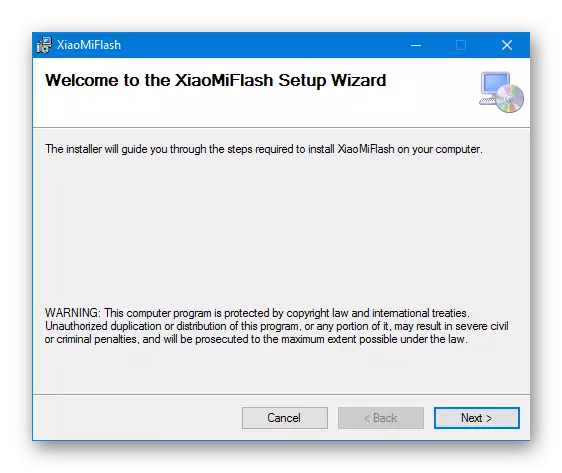
そしてインストーラの指示に従ってください。
- Xiaomiデバイス用のアプリケーションインストールドライバと共に。ドライバに関する問題が発生した場合は、記事から指示を使用できます。
レッスン:Androidファームウェア用のドライバのインストール
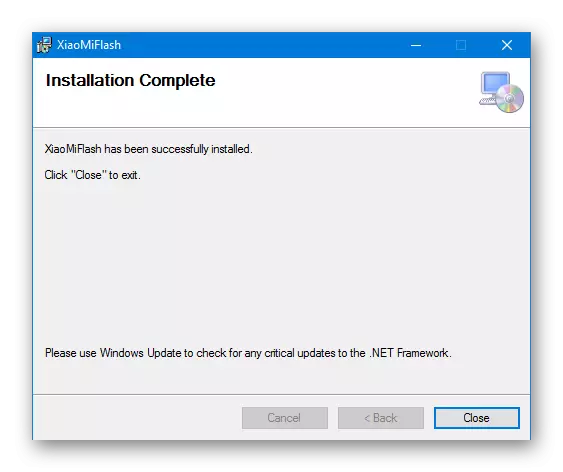
ファームウェアを読み込む
Miflashを介してXiaomiスマートフォンシステムを設定するには、特別なFastBootファームウェアが必要になります。そのような解決策は、フォーマットのファイルファイルです* .tgz。ダウンロードへのリンクは、Xiaomi Webリソースの深さで「隠されています」です。 2020年の初めの時点で、製造元のウェブサイト上のモデル上のファームウェアのダウンロードへのアクセスを提供するページは提供されていませんが、目的のパッケージへのリンクはMIコミュニティの公式フォーラムやその他の職場でのリンクを見つけるのは非常に簡単です。モバイルリソースのためのシステムと。 FastBootファームウェアの受信を示す例:
- MIコミュニティフォーラムのトピック「Miui Stable ROMダウンロードリンクコレクション」を開きます。
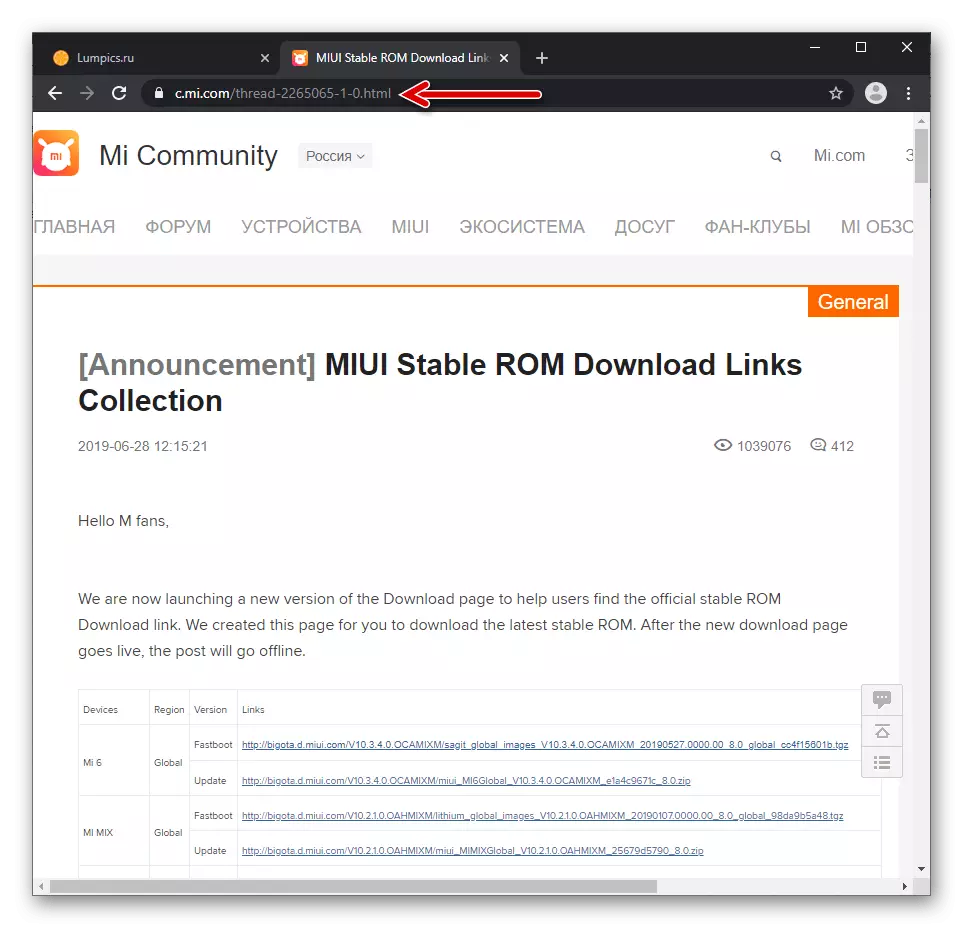
Xiaomi MIコミュニティコミュニティのウェブサイトを開きます
- 拡散テーブルデバイスのモデルでは、デバイスの点滅が必要な文字を持つものがあります。
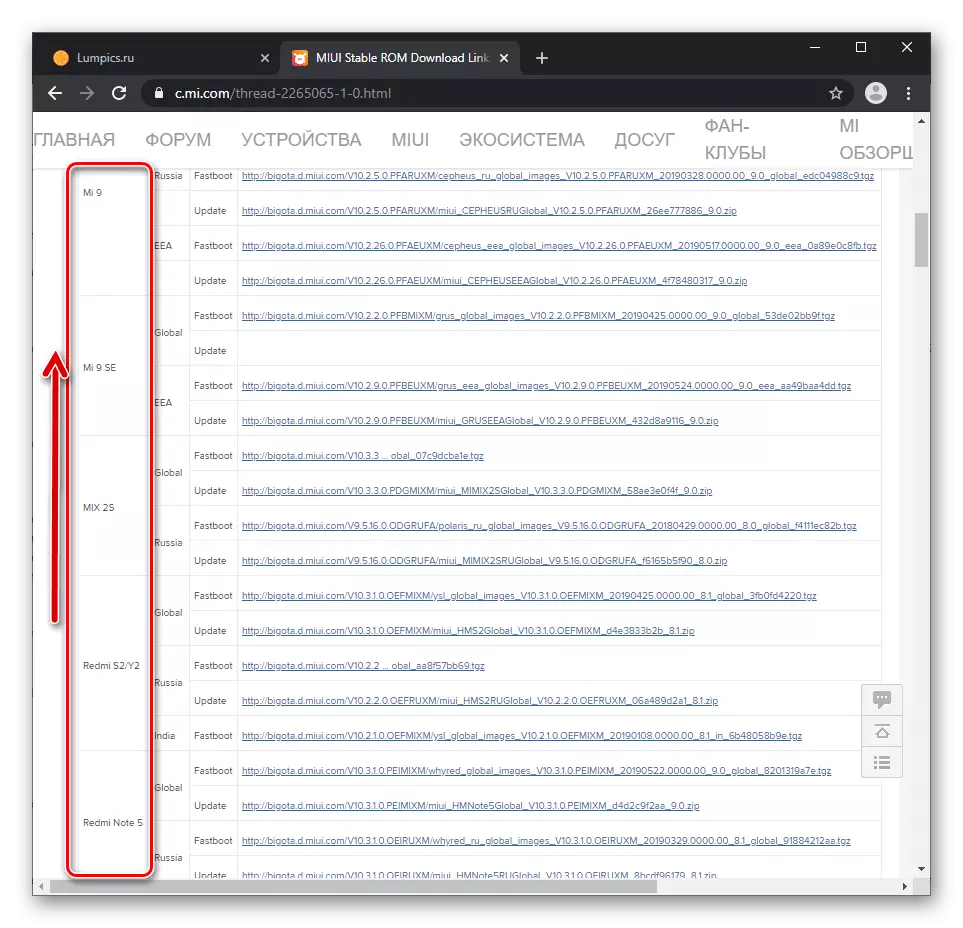
- アドレス「FastBoot」アドレスをクリックすると、対応しています。
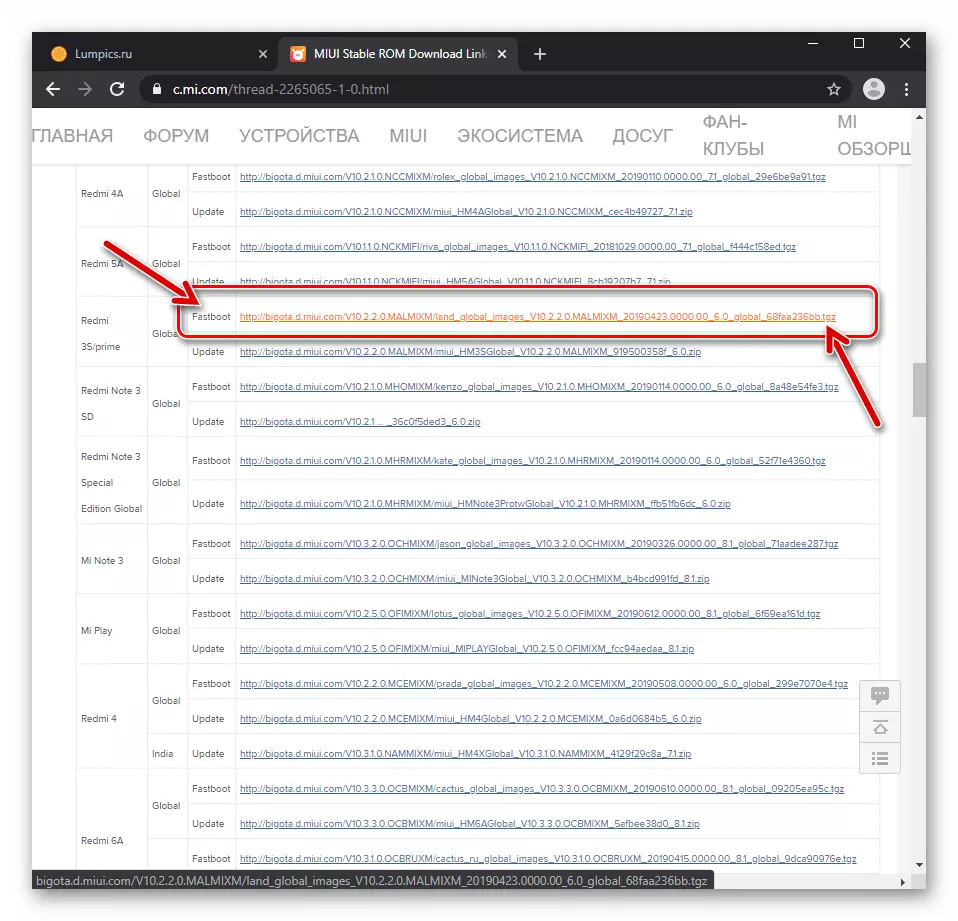
- リンクをクリックすると、TGZパッケージが自動的に起動されます。ブラウザがデフォルトでダウンロード可能ファイルの場所を指定しない場合、PCディスク上の場所を指定する必要があるかもしれません。
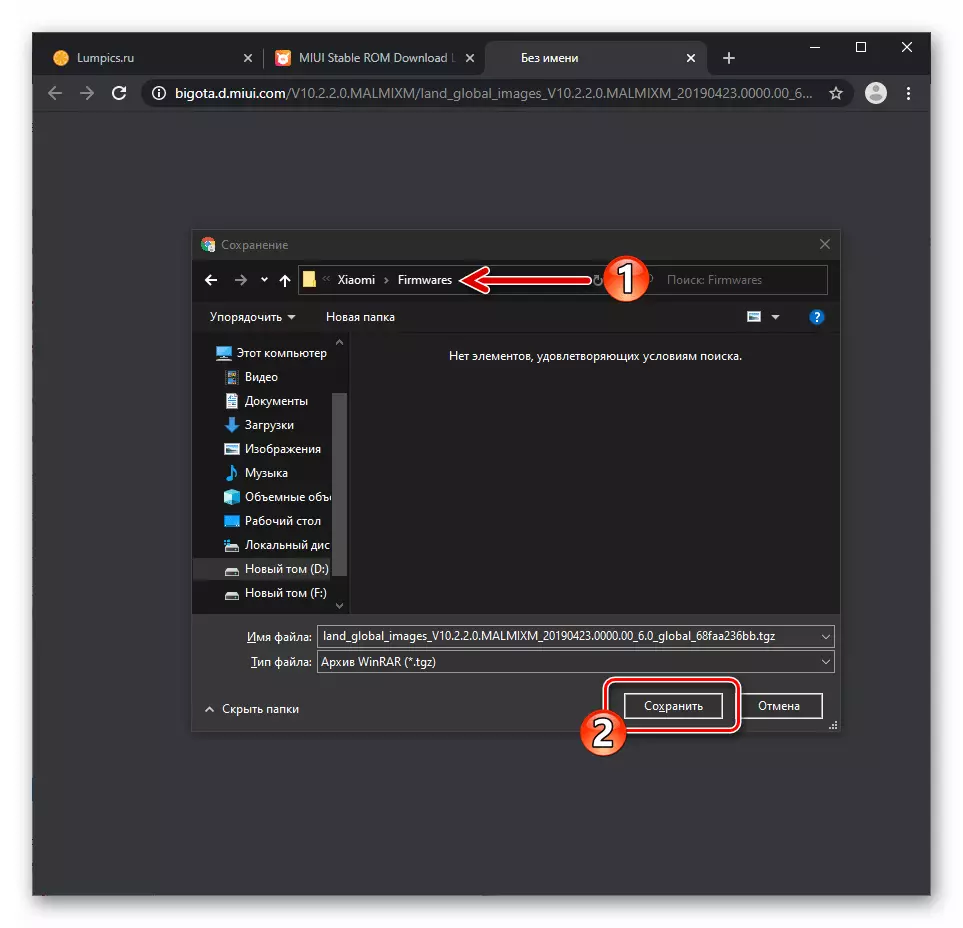
ダウンロードが完了すると、ファームウェアは利用可能なアーカイバによって別のフォルダにペーアップされる必要があります。この目的には通常のWinRARが適しています。
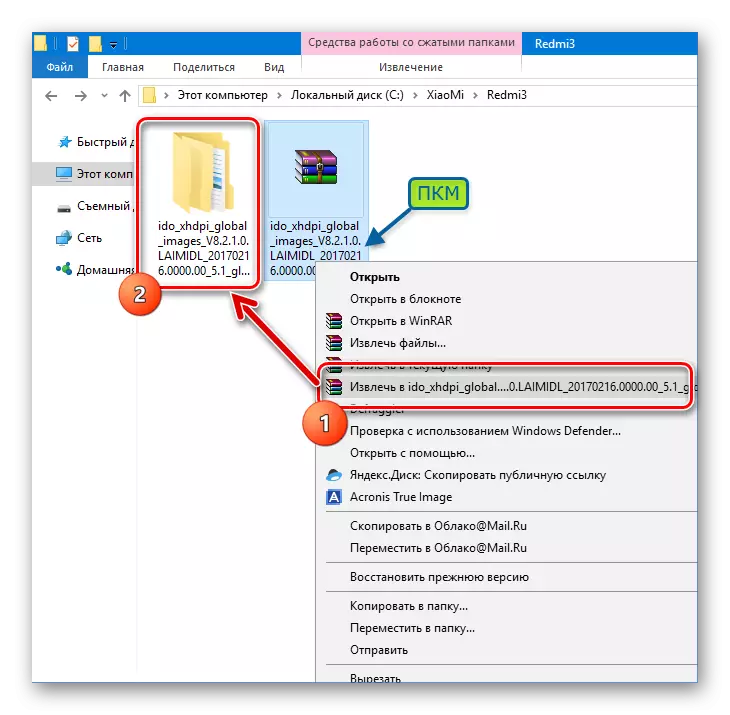
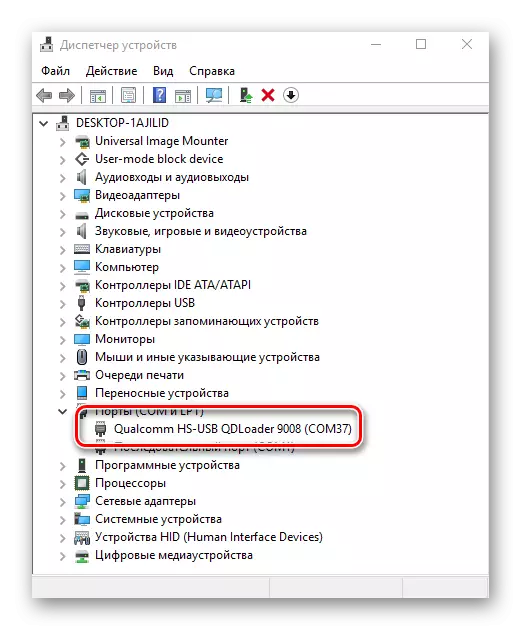
Miflashを介したファームウェア手順
そのため、準備手続きが完了し、スマートフォンのメモリセクションにデータを記録します。
- Miflashを実行して「選択」ボタンを押してファームウェアファイルを含むプログラムパスを指定します。
- 開くウィンドウで、パックされていないファームウェアでフォルダを選択し、[OK]ボタンを押します。
- スマートフォンをUSBポートに適切なモードに接続し、[更新]ボタンをクリックします。このボタンは、Miflashの接続機器を決定するために使用されます。
- ウィンドウ下部にファームウェアモードスイッチがあり、希望を選択します。
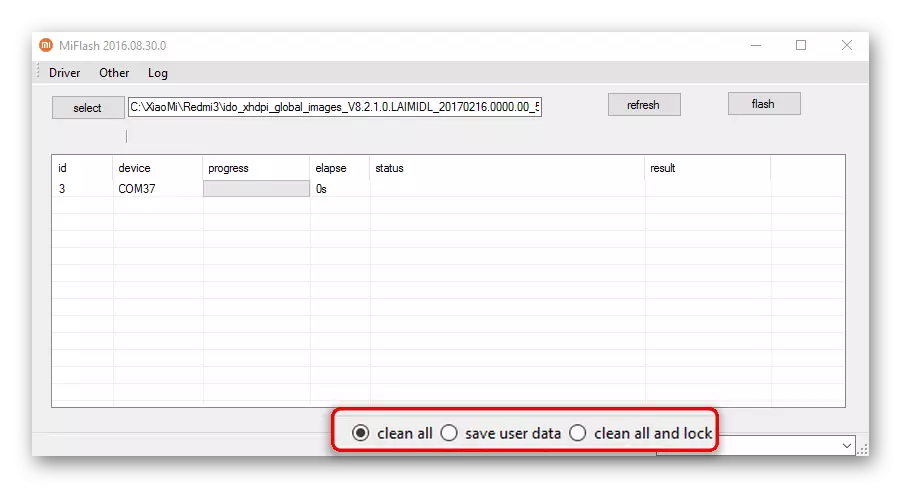
- ユーザーデータからパーティションをオフにしているパーティションを含むファームウェア。それは理想的な選択肢と見なされますが、スマートフォンからのすべての情報を削除します。
- 「ユーザデータを保存する」は、ユーザデータ保存を伴うファームウェアである。モードはスマートフォンのメモリに情報を保存しますが、将来的に働くときにエラーの外観からユーザーを保証しません。一般に、インストールアップデートに適用されます。
- スマートフォンのメモリセクションの完全なクリーニングとブートローダのブロックを完全にクリーニングします。本質的に、デバイスを「工場」状態にします。
- すべてがデバイスのメモリにデータ記録プロセスを開始する準備ができています。 Flashボタンを押します。
- 実行の充填インジケータを観察します。手順は最大10~15分続くことができます。
- ファームウェアは、緑色の背景で「結果」列「成功」の外観後に完了したと見なされます。
- USBポートからスマートフォンをオフにして、「Power」キーを長く押してください。 「MI」のロゴがデバイス画面に表示されるまで、電源ボタンを押し続ける必要があります。最初の打ち上げはかなり長い間続き、あなたは忍耐強くなるべきです。
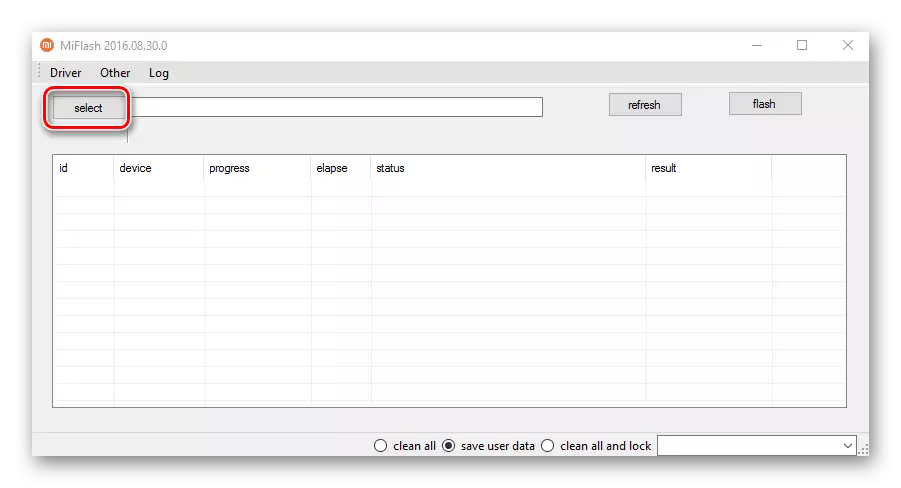
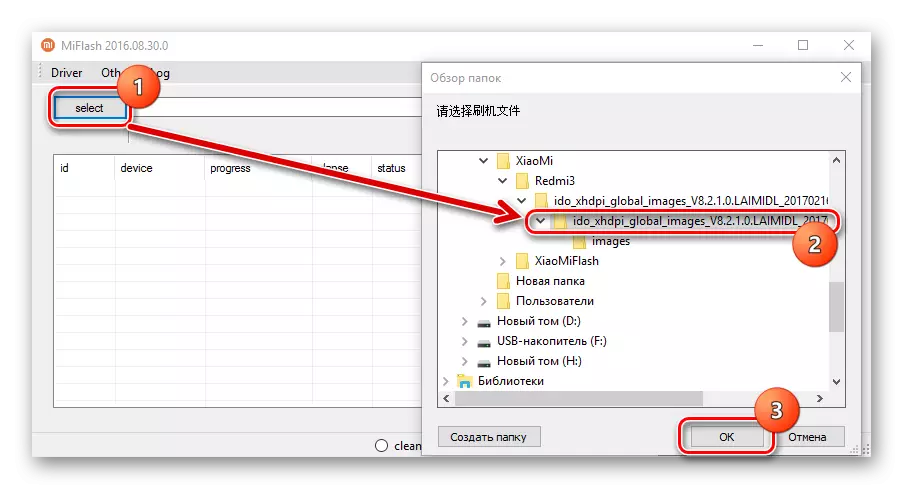
注意!ファイルを開梱した結果として得られたサブフォルダ「イメージ」を含むフォルダへのパスを指定する必要があります。* .tgz。.
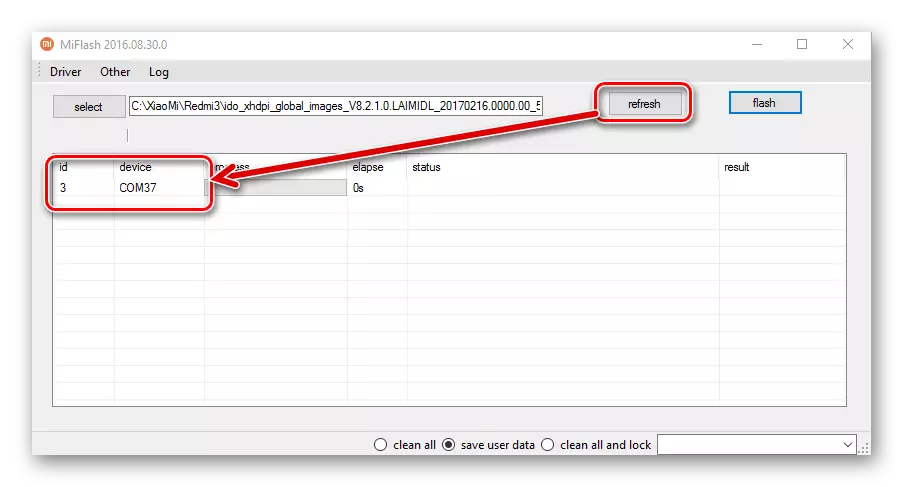
手順の成功のために、装置がプログラムで正しく決定されることが非常に重要です。 [デバイス]ヘッダーの下のポイントで表示できることを確認できます。 "com **"が表示されている場合は、** - デバイスが決定されたポート番号です。
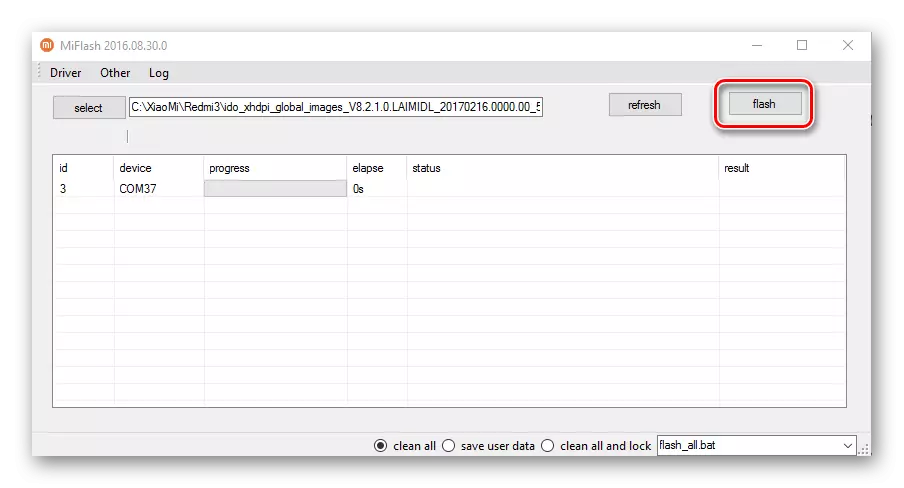
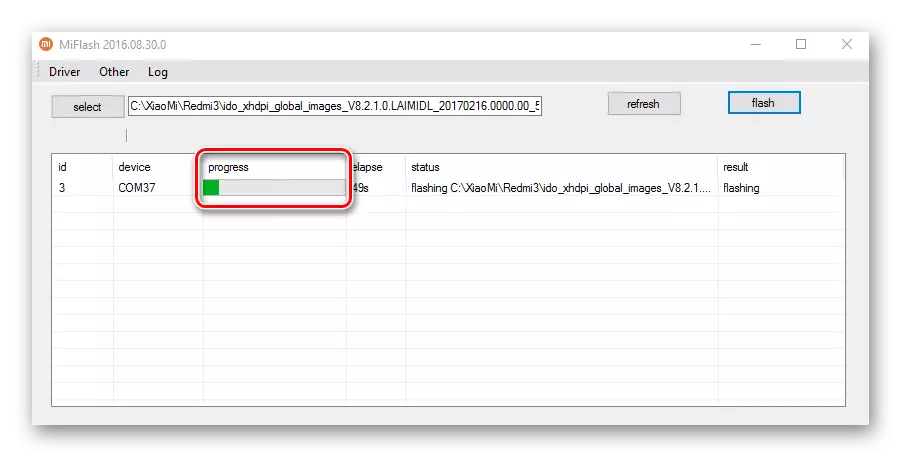
デバイスのメモリセクションへのデータを書き込むプロセスでは、後者はUSBポートから切り離され、[ハードウェア]ボタンをクリックしてください。そのような行動はデバイスの内訳につながる可能性があります。
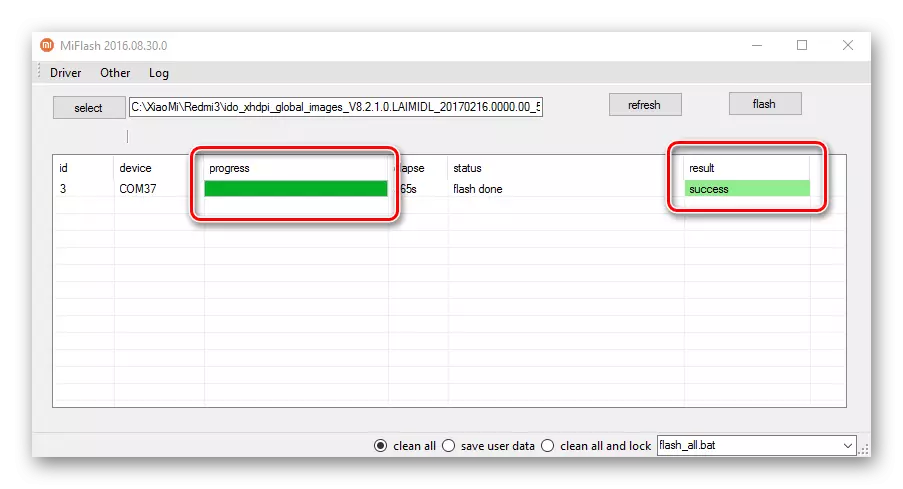
したがって、Xiaomiスマートフォンのファームウェアは、素晴らしいMiflashプログラムとして使用しています。考慮されたツールでは、Xiaomi装置の公式を更新するだけでなく、復元する効果的な方法も提供することが多く、完全に働いていないデバイスが表示されます。
